Zoom_Tham Gia
Hướng dẫn tham gia giờ học Zoom bằng SFLink
- Sau khi bấm nút "Tham gia ngay" trong chi tiết Giờ học/họp trực tuyến, Zoom sẽ tốn một ít thòi gian để kết nối. Sau khi kết nối thành công sẽ được màn hình chính bên dưới.
- Nút "Leave" để thoát khỏi phòng học/họp trực tuyến.
- Bấm nút "Call via Device Audio" ở góc trái bên dưới để cho phép sử dụng micro nói chuyện. Nếu không, các bên khác sẽ không thể nghe được mình nói gì. Nếu nút "Call .." không hiện ra, bấm vào nút hình cái micro hoặc cái loa. Bước này, mỗi máy có thể khác nhau nhưng các thao tác đều tương tự.
- Bấm nút "More" để hiện ra nút "RaiseHand" là nút để tạo biểu tượng Giơ tay phát biểu cho người quản lý / tổ chức buổi học/họp biết.
- Vuốt từ cạnh phải qua trái để ra danh sách màn hình các thành viên đang tham gia. Bấm nhanh 2 lần vào 1 màn hình để khóa lại chỉ hiển thị hình của thành viên đó.
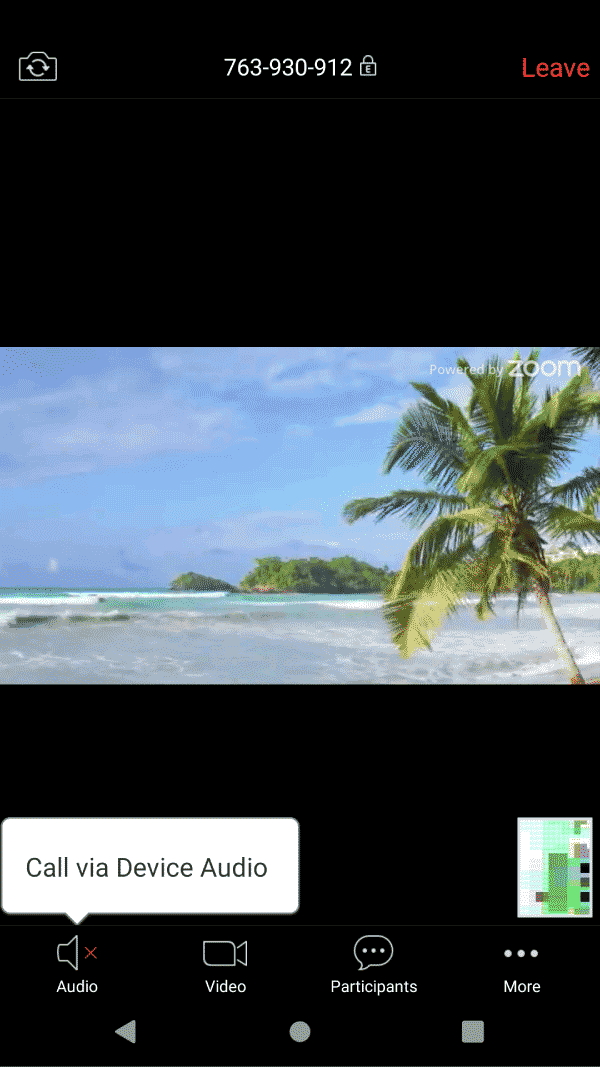

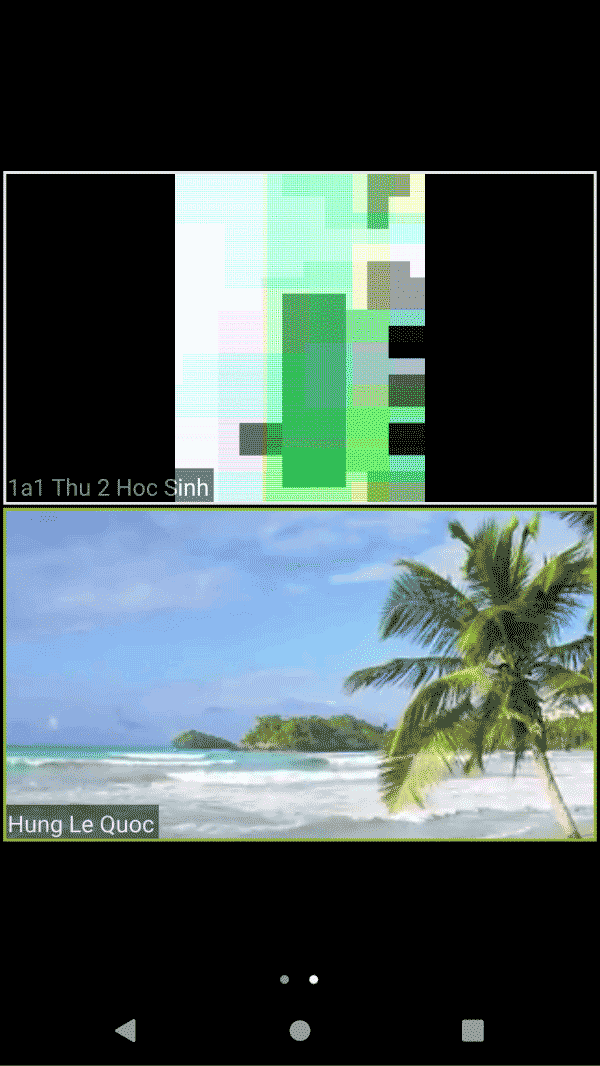
Chú ý
- Mọi thao tác khác ngoài màn hình video sẽ làm cho video tạm thời bị đứng, các bên khác sẽ không nhìn thấy mình. Ví dụ chat, xem tin nhắn.
- Khi đang trong phòng video mà có cuộc gọi điện thoại đến, video sẽ chấm dút, phải vào "Tham gia ngay" lại.
- Người quản lý buổi học/họp có thể tắt mở micro của mình nếu mình cho phép.
Created with the Personal Edition of HelpNDoc: Single source CHM, PDF, DOC and HTML Help creation